Paprastas ir greitas „Android“ šakninio programavimo vadovas

Įvedę root teises į „Android“ telefoną, gausite visišką prieigą prie sistemos ir galėsite paleisti daugybę programų, kurioms reikalinga root teisė.
Visose dabartinėse kompiuterių ar telefonų žiniatinklio naršyklėse yra parinktis ištrinti naršymo istoriją, pavyzdžiui, ištrinti naršymo istoriją „Chrome“ , ištrinti naršymo istoriją „Firefox“ ir kt. Ištrynus naršymo istoriją telefone, bus užtikrintas jūsų asmeninis privatumas naršant internete ir išvalyta talpykla kiekvieną kartą naudojant naršyklę. Šiame straipsnyje paaiškinta, kaip ištrinti naršymo istoriją „Android“ įrenginyje.
Kaip ištrinti naršymo istoriją „Chrome“ naršyklėje, naudojant „Android“
1 veiksmas:
„Chrome“ naršyklės sąsajoje spustelėkite 3 taškų piktogramą , tada rodomame meniu spustelėkite „Nustatymai“ .
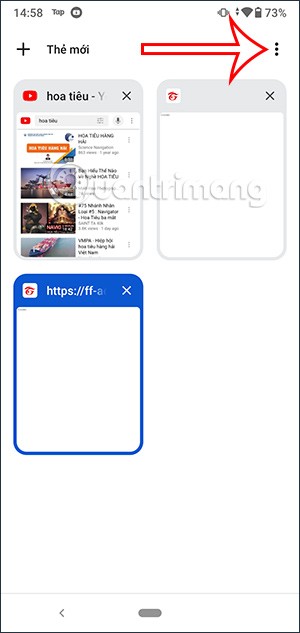
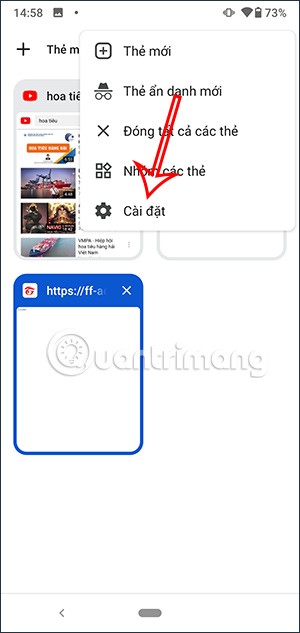
2 veiksmas:
Perjunkite naršyklės nustatymų sąsają, spustelėkite Privatumas ir saugumas .
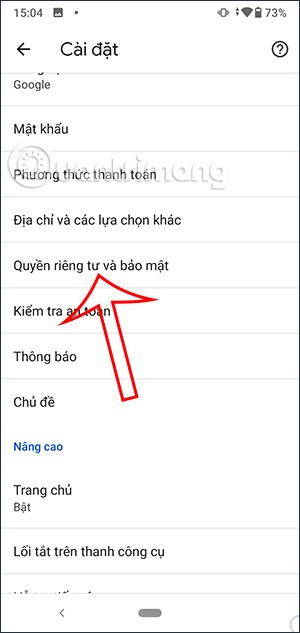
3 veiksmas:
Dabar vartotojas spustelėja „Ištrinti naršymo duomenis“ . Tada pamatysite visus naršyklės naršymo duomenis. Čia galite panaikinti žymėjimą arba pažymėti norimus ištrinti žiniatinklio duomenis, tada spustelėkite „Ištrinti duomenis“ .
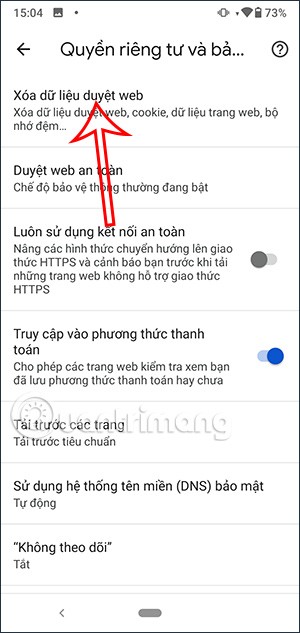
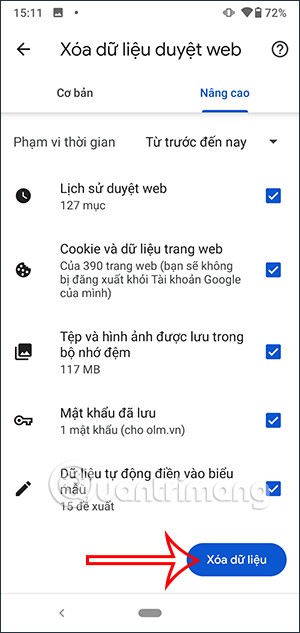
Kaip ištrinti naršymo istoriją „Firefox“ naršyklėje, naudojant „Android“
1 veiksmas:
Taip pat „Firefox“ naršyklės sąsajoje spustelėkite 3 taškų piktogramą , tada spustelėkite „Nustatymai“ .
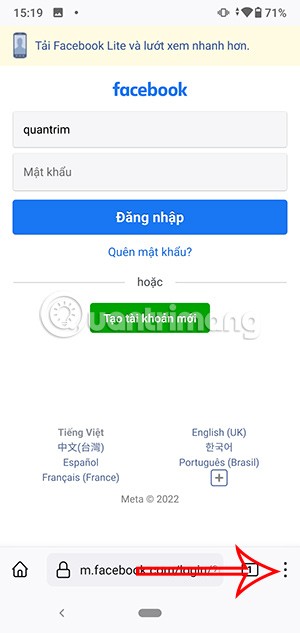
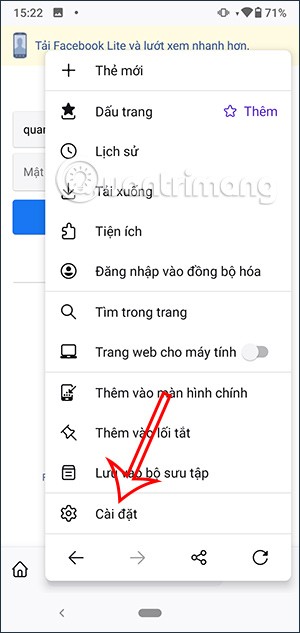
2 veiksmas:
Naršyklės valdymo sąsajoje vartotojai turi slinkti žemyn ir spustelėti „Ištrinti naršymo duomenis“ . Čia vartotojai taip pat matys visus naršymo duomenis, jei norite ištrinti bet kuriuos duomenis, pasirinkite juos ir spustelėkite „Ištrinti naršymo duomenis“ apačioje.
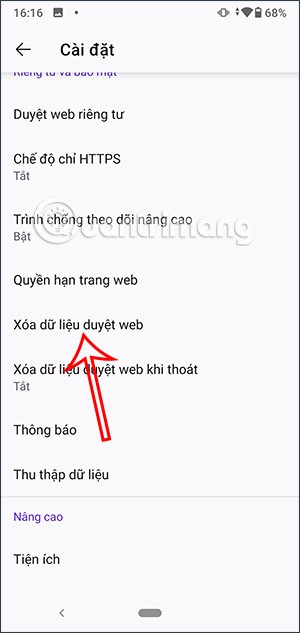

Kaip išvalyti naršymo istoriją „Edge Android“ įrenginyje
1 veiksmas:
„Microsoft Edge“ naršyklės sąsajoje spustelėkite 3 taškų piktogramą, kaip parodyta žemiau. Rodoma naršyklės parinkčių sąsaja, spustelėkite „Nustatymai“ .
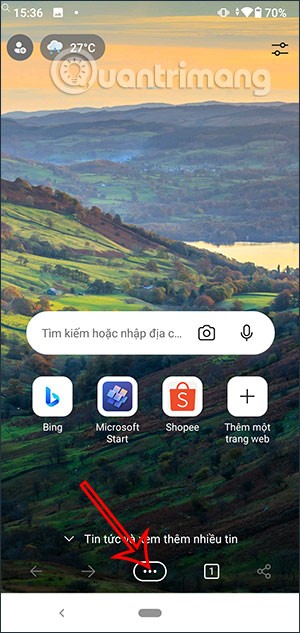
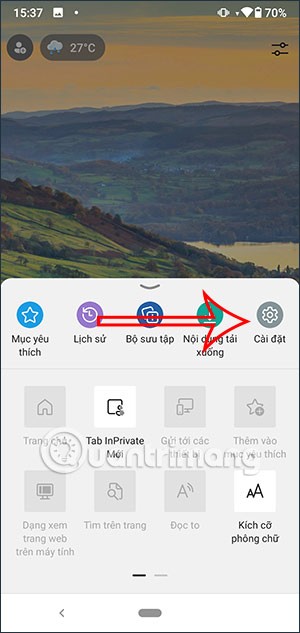
2 veiksmas:
Kitoje sąsajoje vartotojas taip pat spustelėja skiltį „Privatumo ir saugumo valdymas“ . Tada taip pat spustelėkite „Ištrinti naršymo duomenis“ . Šiuo metu vartotojas pasirenka laikotarpį , per kurį nori ištrinti naršymo istoriją. Žemiau bus rodomas turinys, kurį norite ištrinti. Pasirinkę spustelėkite „Ištrinti duomenis“ ir viskas.
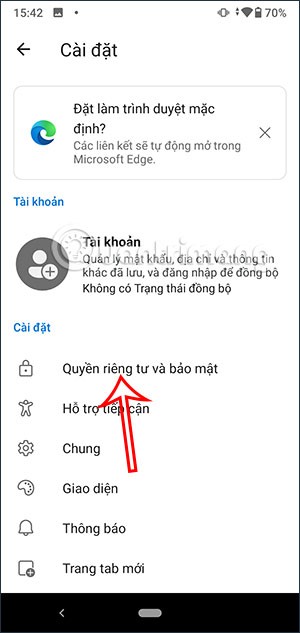
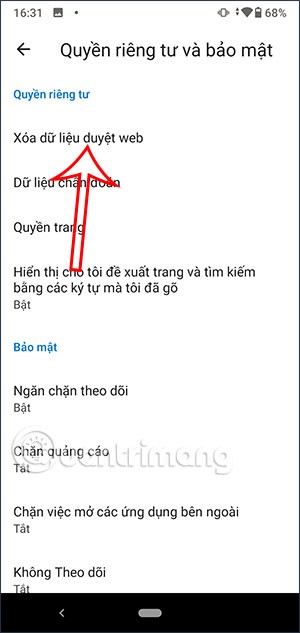
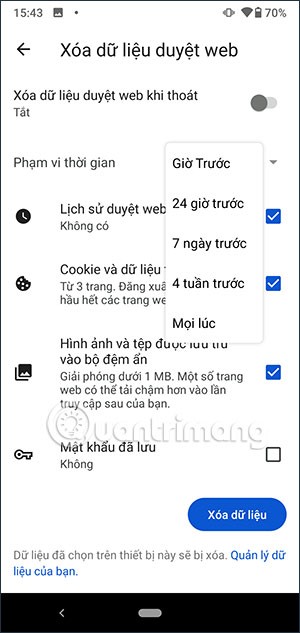
Kaip ištrinti naršymo istoriją „Opera“ naršyklėje „Android“
1 veiksmas:
Telefono „Opera“ sąsajoje spustelėkite asmens piktogramą apatiniame dešiniajame kampe. Tada spustelėkite krumpliaračio piktogramą .
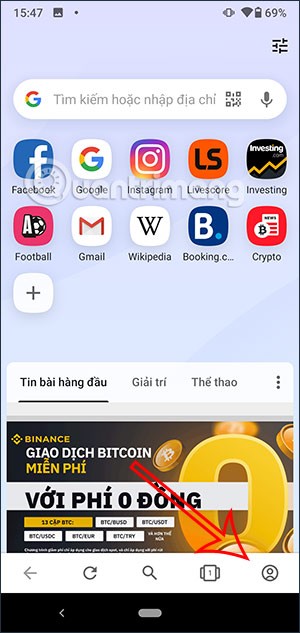
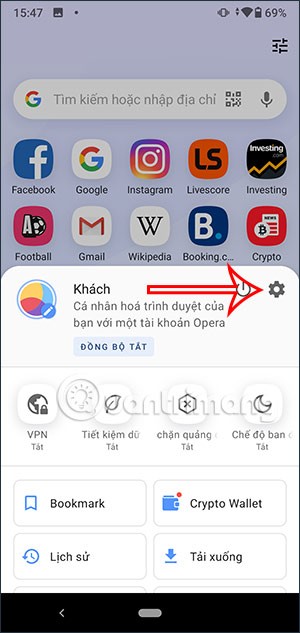
2 veiksmas:
Naršyklės nustatymų sąraše vartotojas spustelėja „Privatumas“ . Tada slinkite žemyn ir spustelėkite „Išvalyti duomenis“ .
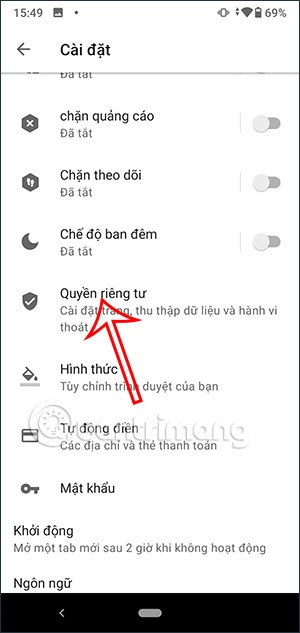
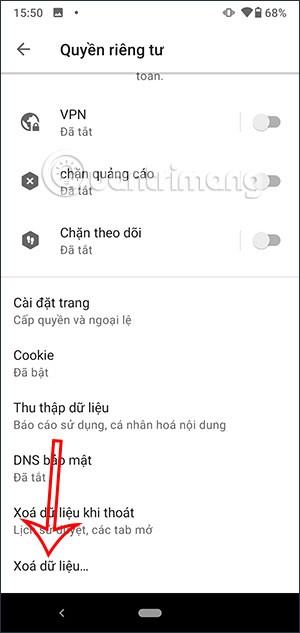
3 veiksmas:
Dabar visus duomenis matysite ir „Opera“ žiniatinklio naršyklėje. Taip pat spustelime turinį, kurį norime ištrinti, ir pasirenkame „Ištrinti duomenis“ apačioje.
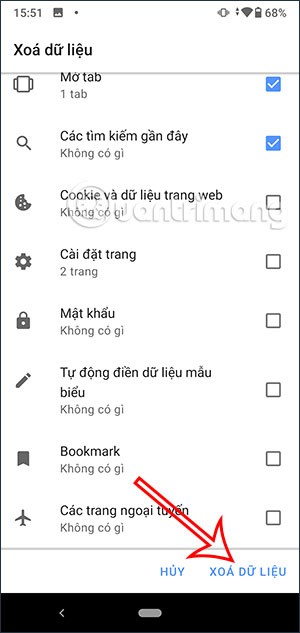
Įvedę root teises į „Android“ telefoną, gausite visišką prieigą prie sistemos ir galėsite paleisti daugybę programų, kurioms reikalinga root teisė.
„Android“ telefono mygtukai skirti ne tik garsumui reguliuoti ar ekranui pažadinti. Atlikus kelis paprastus pakeitimus, jie gali tapti sparčiaisiais klavišais, skirtais greitai nufotografuoti, praleisti dainas, paleisti programas ar net įjungti avarines funkcijas.
Jei palikote nešiojamąjį kompiuterį darbe ir turite skubiai išsiųsti ataskaitą viršininkui, ką daryti? Naudokite išmanųjį telefoną. Dar sudėtingiau – paverskite telefoną kompiuteriu, kad galėtumėte lengviau atlikti kelias užduotis vienu metu.
„Android 16“ turi užrakinimo ekrano valdiklius, kad galėtumėte keisti užrakinimo ekraną pagal savo skonį, todėl užrakinimo ekranas yra daug naudingesnis.
„Android“ vaizdo vaizde režimas padės sumažinti vaizdo įrašą ir žiūrėti jį vaizdo vaizde režimu, žiūrint vaizdo įrašą kitoje sąsajoje, kad galėtumėte atlikti kitus veiksmus.
Vaizdo įrašų redagavimas „Android“ sistemoje taps lengvas dėka geriausių vaizdo įrašų redagavimo programų ir programinės įrangos, kurią išvardijome šiame straipsnyje. Įsitikinkite, kad turėsite gražių, magiškų ir stilingų nuotraukų, kuriomis galėsite dalytis su draugais „Facebook“ ar „Instagram“.
„Android Debug Bridge“ (ADB) yra galinga ir universali priemonė, leidžianti atlikti daugybę veiksmų, pavyzdžiui, rasti žurnalus, įdiegti ir pašalinti programas, perkelti failus, gauti šaknines ir „flash“ ROM kopijas, kurti įrenginių atsargines kopijas.
Su automatiškai spustelėjamomis programėlėmis. Jums nereikės daug ką daryti žaidžiant žaidimus, naudojantis programėlėmis ar atliekant įrenginyje esančias užduotis.
Nors stebuklingo sprendimo nėra, nedideli įrenginio įkrovimo, naudojimo ir laikymo būdo pakeitimai gali turėti didelės įtakos akumuliatoriaus nusidėvėjimo sulėtinimui.
Šiuo metu daugelio žmonių mėgstamas telefonas yra „OnePlus 13“, nes be puikios aparatinės įrangos, jis taip pat turi jau dešimtmečius egzistuojančią funkciją: infraraudonųjų spindulių jutiklį („IR Blaster“).
„Google Play“ yra patogi, saugi ir tinka daugumai žmonių. Tačiau yra daugybė alternatyvių programėlių parduotuvių – vienos siūlo atvirumą, kitos teikia pirmenybę privatumui, o dar kitos – tiesiog smagi pertrauka.
„TWRP“ leidžia vartotojams išsaugoti, įdiegti, kurti atsargines kopijas ir atkurti programinę-aparatinę įrangą savo įrenginiuose, nesijaudinant dėl įrenginio būsenos, kai „Android“ įrenginiuose įdiegiama root programa, mirksi arba diegiama nauja programinė-aparatinė įranga.
Jei manote, kad gerai pažįstate savo „Galaxy“ įrenginį, „Good Lock“ parodys, kiek daug daugiau jis gali.
Dauguma mūsų į savo išmaniojo telefono įkrovimo prievadą žiūrime taip, tarsi jo vienintelė funkcija būtų palaikyti akumuliatoriaus energiją. Tačiau tas mažas prievadas yra daug galingesnis, nei galima manyti.
Jei pavargote nuo universalių patarimų, kurie niekada neveikia, pateikiame keletą, kurie tyliai keičia jūsų fotografavimo būdą.
Dauguma vaikų renkasi žaisti, o ne mokytis. Tačiau šie mobilieji žaidimai, kurie yra ir lavinamieji, ir linksmi, patiks mažiems vaikams.
Išbandykite „Skaitmeninę gerovę“ savo „Samsung“ telefone ir sužinokite, kiek laiko per dieną praleidžiate prie telefono!
Netikrų skambučių programėlė padeda jums skambinti iš savo telefono, kad išvengtumėte nepatogių, nepageidaujamų situacijų.
Jei tikrai norite apsaugoti savo telefoną, pats laikas pradėti jį užrakinti, kad išvengtumėte vagysčių, taip pat apsaugotumėte jį nuo įsilaužimų ir sukčiavimo.
Jūsų „Samsung“ telefono USB prievadas skirtas ne tik įkrovimui. Nuo telefono pavertimo staliniu kompiuteriu iki kitų įrenginių maitinimo – šios mažai žinomos programėlės pakeis jūsų įrenginio naudojimo būdą.
Įvedę root teises į „Android“ telefoną, gausite visišką prieigą prie sistemos ir galėsite paleisti daugybę programų, kurioms reikalinga root teisė.
„Android“ telefono mygtukai skirti ne tik garsumui reguliuoti ar ekranui pažadinti. Atlikus kelis paprastus pakeitimus, jie gali tapti sparčiaisiais klavišais, skirtais greitai nufotografuoti, praleisti dainas, paleisti programas ar net įjungti avarines funkcijas.
Jei palikote nešiojamąjį kompiuterį darbe ir turite skubiai išsiųsti ataskaitą viršininkui, ką daryti? Naudokite išmanųjį telefoną. Dar sudėtingiau – paverskite telefoną kompiuteriu, kad galėtumėte lengviau atlikti kelias užduotis vienu metu.
„Android 16“ turi užrakinimo ekrano valdiklius, kad galėtumėte keisti užrakinimo ekraną pagal savo skonį, todėl užrakinimo ekranas yra daug naudingesnis.
„Android“ vaizdo vaizde režimas padės sumažinti vaizdo įrašą ir žiūrėti jį vaizdo vaizde režimu, žiūrint vaizdo įrašą kitoje sąsajoje, kad galėtumėte atlikti kitus veiksmus.
Vaizdo įrašų redagavimas „Android“ sistemoje taps lengvas dėka geriausių vaizdo įrašų redagavimo programų ir programinės įrangos, kurią išvardijome šiame straipsnyje. Įsitikinkite, kad turėsite gražių, magiškų ir stilingų nuotraukų, kuriomis galėsite dalytis su draugais „Facebook“ ar „Instagram“.
„Android Debug Bridge“ (ADB) yra galinga ir universali priemonė, leidžianti atlikti daugybę veiksmų, pavyzdžiui, rasti žurnalus, įdiegti ir pašalinti programas, perkelti failus, gauti šaknines ir „flash“ ROM kopijas, kurti įrenginių atsargines kopijas.
Su automatiškai spustelėjamomis programėlėmis. Jums nereikės daug ką daryti žaidžiant žaidimus, naudojantis programėlėmis ar atliekant įrenginyje esančias užduotis.
Nors stebuklingo sprendimo nėra, nedideli įrenginio įkrovimo, naudojimo ir laikymo būdo pakeitimai gali turėti didelės įtakos akumuliatoriaus nusidėvėjimo sulėtinimui.
Šiuo metu daugelio žmonių mėgstamas telefonas yra „OnePlus 13“, nes be puikios aparatinės įrangos, jis taip pat turi jau dešimtmečius egzistuojančią funkciją: infraraudonųjų spindulių jutiklį („IR Blaster“).
















